App store tải chậm là một lỗi khá quen thuộc trên các sản phẩm của Apple sau một thời gian sử dụng. Đây không phải là một lỗi quá phức tạp, bạn có thể tự khắc phục tại nhà mà không cần mang ra tiệm sửa. Tuy nhiên, nhiều người vẫn hoang mang khi gặp lỗi App Store bị lag và loay hoay tìm cách sửa chữa. Dưới đây, Ben Computer sẽ chỉ ra cho các bạn nguyên nhân và 5 cách khắc phục lỗi tải ứng dụng chậm trên App Store chi tiết nhất. Cùng tham khảo ngay nhé.
I. Nguyên nhân App store tải chậm
Có rất nhiều nguyên nhân khiến cho thiết bị của bạn gặp lỗi App Store tải chậm. Có thể kể đến một số nguyên nhân chính như:
- Hệ thống thiết bị gặp trục trặc trong quá trình xử lý.
- Lỗi mất kết nối Internet.
- Do ảnh hưởng bởi một số tính năng khác như dịch vụ định vị,…
- DNS của nhà cung cấp dịch vụ mạng có vấn đề
- …..

Nếu xác định được nguyên nhân gây ra lỗi thì bạn sẽ dễ dàng tìm được cách khắc phục
Sau khi đã xác định rõ nguyên nhân của lỗi là gì thì bạn hãy thực hiện các cách khắc phục lỗi App Store tải chậm ngay dưới đây.
II. 5 Cách khắc phục lỗi App store tải chậm
1. Khởi động lại máy
Cách đầu tiên để khắc phục lỗi App store tải chậm chính là tắt nguồn máy và khởi động lại. Đây có thể nói là cách hữu dụng để xử lý rất nhiều vấn đề khác nhau. Hiện nay các dòng máy của Apple chia ra làm hai loại chính: có nút Home và không có nút Home.
- Đối với máy còn nút Home: để khởi động lại máy nhấn giữ nút Home và vuốt sang trái để tắt nguồn.
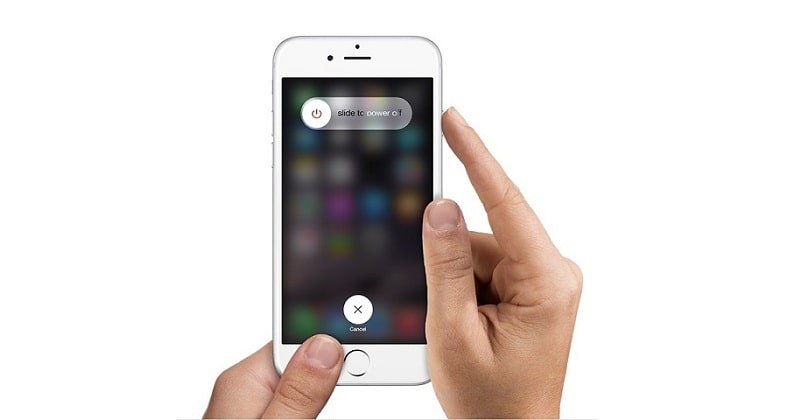
Giữ nút home và nút tăng âm lượng
- Đối với máy không còn nút Home: Nhấn giữ đồng thời nút nguồn và nút tăng âm lượng lượng, sau đó cũng vuốt sang trái màn hình để tắt nguồn.
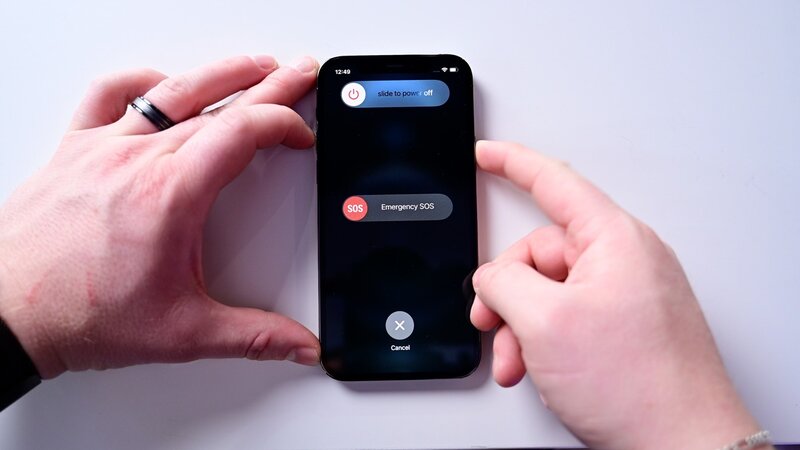
Giữ nút nguồn và nút tăng âm lượng
2. Kiểm tra lại kết nối Internet
Như đã nói ở trên, mất kết nối Internet cũng là một trong những nguyên nhân gây ra lỗi App store tải chậm. Để khắc phục, bạn có thể kết nối với Wifi khác hoặc đổi sang dùng dữ liệu mạng di động 3G/4G để tải. Lưu ý, để sử dụng được 3G/4G, các bạn phải cấp quyền tải bằng dữ liệu di động cho máy.
Để cấp quyền, bạn thực hiện theo các bước sau: Chọn Cài đặt => Kéo xuống phía dưới chọn App store => Chọn Tải về app => Luôn cho phép.
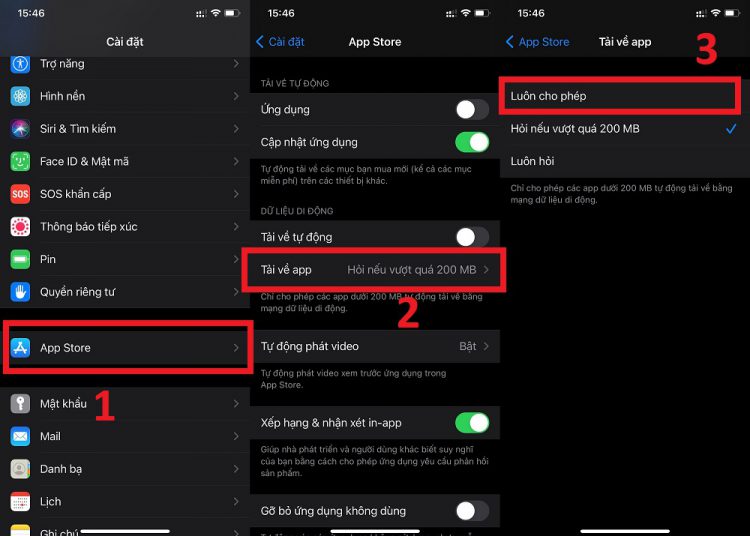
Cài đặt =>App Store => Tải về app => Luôn cho phép
3. Đổi DNS Iphone
DNS mặc định của nhà cung cấp Internet đôi lúc cũng sẽ khiến các bạn truy cập vào App store bị chậm. Để khắc phục, các bạn tiến hành đổi DNS như sau:
Bước 1: Vào Cài đặt => Wifi => chọn biểu tượng chữ i như hình
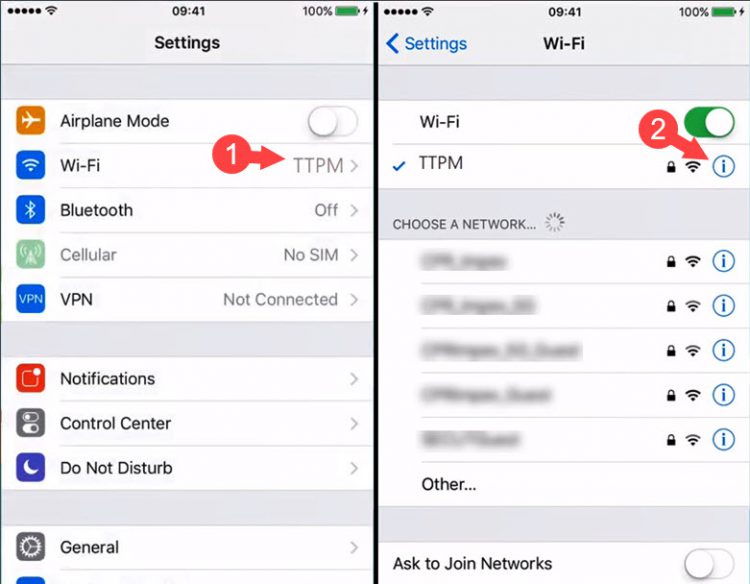
Cài đặt => Wifi => chọn biểu tượng chữ i
Bước 2: Chọn DNS => Đổi địa chỉ DNS => chọn Trở lại như hình bên dưới.
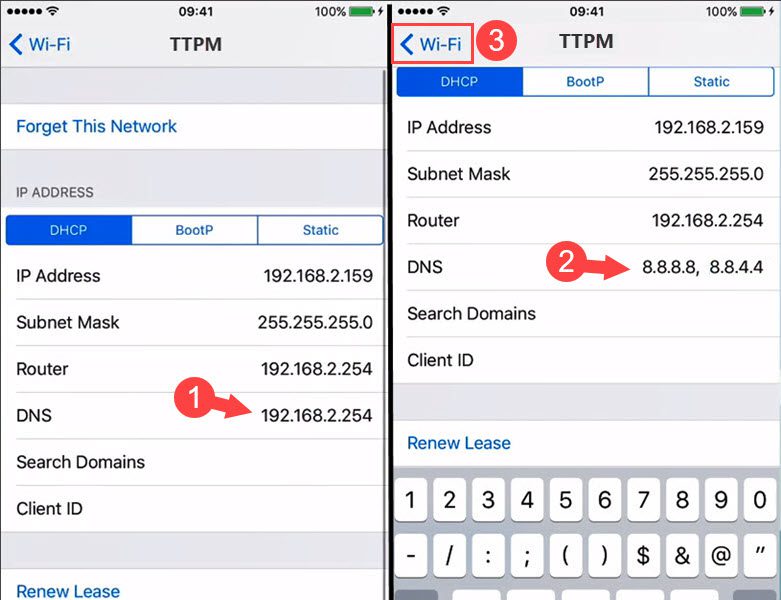
Tiến hành đổi địa chỉ DNS
4. Đăng xuất và đăng nhập lại ID Apple trên App store
Nếu như thử những cách ở trên mà tình trạng App store tải chậm vẫn chưa được khắc phục thì các bạn hãy đăng xuất và đăng nhập lại ID.
Cách thực hiện: Vào Cài đặt => Chọn tên tài khoản => Phương tiện & Mục mua => Đăng xuất
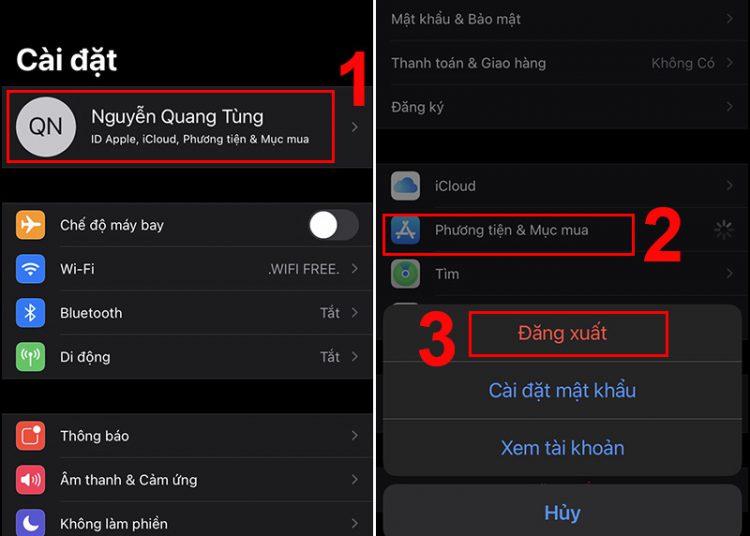
Cài đặt => Chọn tên tài khoản => Phương tiện & Mục mua => Đăng xuất
5. Tắt dịch vụ định vị với mạng Wifi
Một trong những nguyên nhân dẫn đến App Store tải chậm đã đề cập ở trên là dịch vụ định vị kết nối wifi nên ảnh hưởng đến app store. Để khắc phục, các bạn hãy tắt kết nối mạng với dịch vụ định vị như sau:
Bước 1: Chọn Cài đặt => Quyền riêng tư => Dịch vụ định vị.
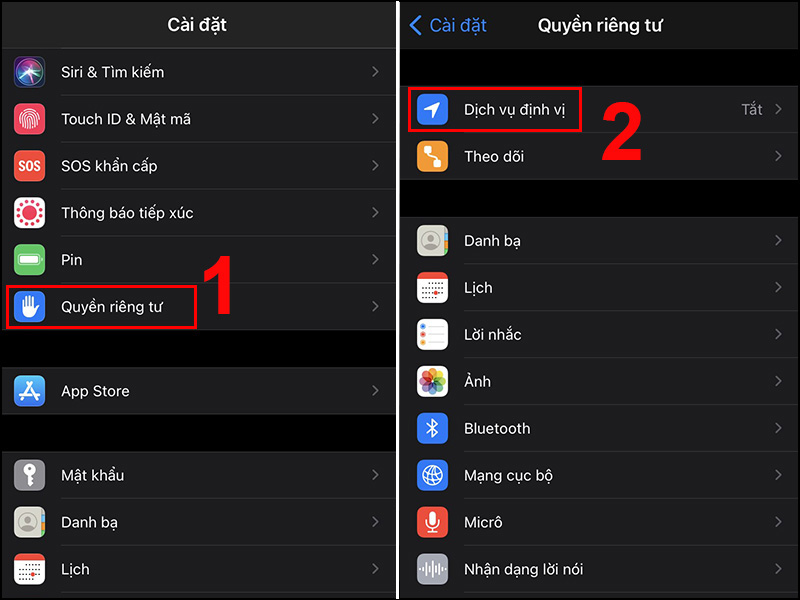
Cài đặt => Quyền riêng tư => Dịch vụ định vị
Bước 2: Chọn Dịch vụ hệ thống => Kết nối mạng và không dây => Tắt.
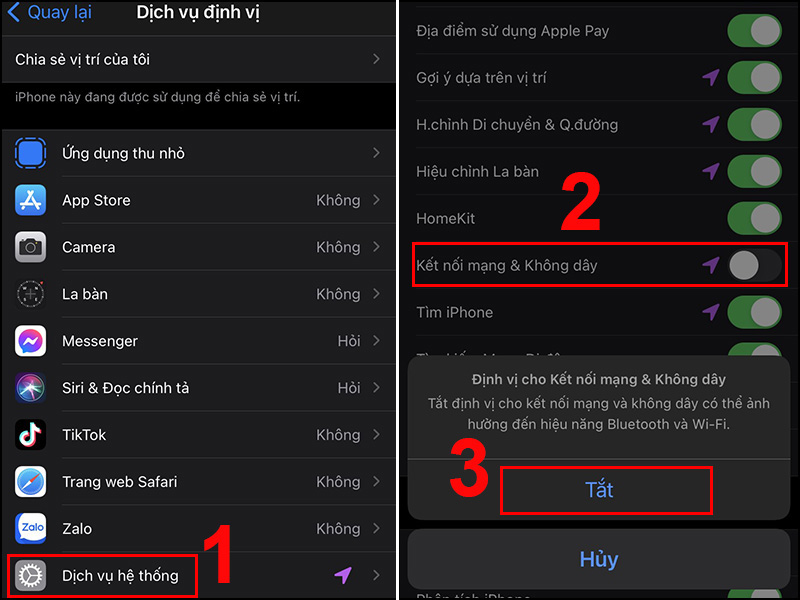
Dịch vụ hệ thống => Kết nối mạng và không dây => Tắt
6. Khởi động lại modem, router
Thiết bị cung cấp mạng bị đơ cũng có thể là nguyên nhân dẫn đến app store tải chậm. Để khắc phục, các bạn có thể tắt modem hoặc router trong vòng 5 phút, sau đó bật lại. Tiếp đó, các bạn thử vào app store và tải lại ứng dụng một lần nữa.
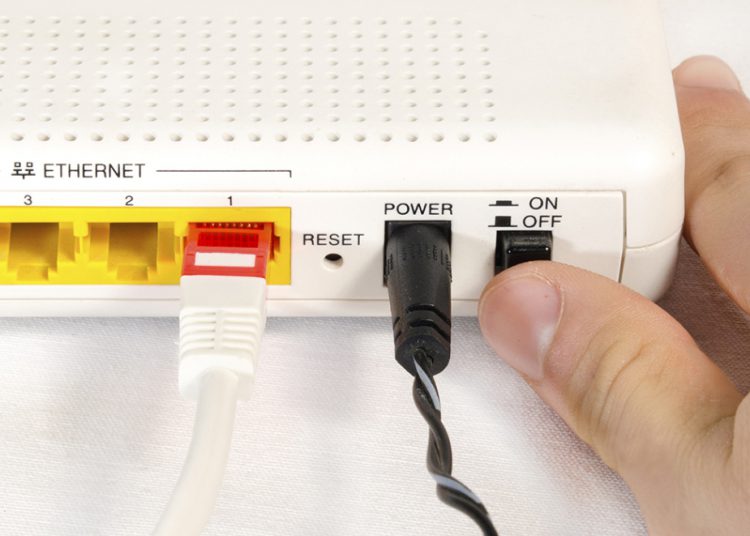
Tắt modem hoặc router trong 5 phút rồi khởi động lại
Kết luận: Trên đây, Ben Computer đã chỉ ra cho các bạn nguyên nhân và 6 cách khắc phục lỗi App Store tải chậm một cách chi tiết. Hi vọng thông tin bài viết đã giúp ích cho các bạn. Nếu có bất cứ thắc mắc nào cần giải đáp thêm, hãy comment xuống phía dưới cho Ben Computer biết nhé!

